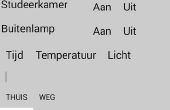Stap 4: Controleren van Arduino uitgangen.

Laten we het circuit te bouwen zoals hierboven.
Het idee is om het gebruik van de App om te zetten van ON en OFF van de LED's en ook controleren hun intensiteit.
Verbindingen:
- Apparaat 1: "dev1on / dev1off" == > rode LED == > Pin 3 UNO
- Apparaat 2: "dev2on / dev2off" == > LED geel == > Pin 5 van de UNO
- Apparaat 3: "dev3on / dev3off" == > LED groen == > Pin 6 UNO
- Apparaat 4: "dev4on / dev4off" == > LED blauw == > Pin 9 van de UNO
Dat wil zeggen om het activeren van de "ON" met betrekking tot "Device 1" knop, het SMS-bericht "dev1on" zal worden verzonden aan de Arduino. Na ontvangst van dit bericht, moet de rode LED licht, enzovoort.
Merk op dat de 4 pennen de pinnen geschikt zijn voor het genereren van PWM (niet alle UNO digitale pinnen kunnen sterven it. blik voor de markt met "~". Dit is belangrijk voor het gebruik van de "sliders" op de App, voor het verzenden van numerieke gegevens om te controleren de intensiteit van de LED's via PWM:
- Dev A0: "r / 0-255" == > rode LED == > Pin 3 UNO
- Dev A1 "y / 0-255" == > LED geel == > Pin 5 van de UNO
- Dev A2: "g / 0-255" == > LED groen == > Pin 6 UNO
- Dev A3: "b / 0-255" == > LED blauw == > Pin 9do UNO
In het geval van schuifregelaars, voordat de gegevenswaarde PWM (0 tot 255), wordt een teken verzonden aan de Arduino mee te delen dat er een "slider"-opdracht komt.
In de video hieronder, een demonstratie van het gedeelte boven programma (knoppen & Slider):
Hieronder de volledige Code van Arduino: